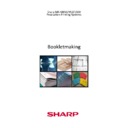Sharp MX-M950 / MX-MM1100 (serv.man49) User Manual / Operation Manual ▷ View online
- 17 -
REQUIREMENT
Making a Booklet from a Booklet
MODE
Print
FINISHER
Plockmatic (MX-BMX1)
TYPE
Standard Booklet – NO Cover
Plockmatic is docked
Booklet Maker Mode is
in System Settings
If not, please follow instructions on page 35.
•
Check / Set Plockmatic Settings
Size
Auto
Staple
On
Trim
4.5mm or preference
Cover
Off
Will only show in display if attached
SQF
Auto
Will only show in display if attached
•
At PC using MX-M850/950/1100 PCL or PS Driver
→
→
→
→
Select Reverse Pages from Print Range box
→
→
→
→
OK
→
→
→
→
Select Properties
Main Tab
→
→
→
→
Select Landscape
→
→
→
→
Select 2-Sided (Book)
→
→
→
→
Select Finishing
In Staple drop down box select 2 Staples
In Staple drop down box select 2 Staples
→
→
→
→
Select # to be printed from drop down box under Copies
Paper Tab
→
→
→
→
Select paper size and source
→
→
→
→
OK + OK
- 18 -
REQUIREMENT
Making a Booklet from a Booklet
MODE
Print
FINISHER
Plockmatic (MX-BMX1)
TYPE
With Printed Cover
Plockmatic is docked
Booklet Maker Mode is
in System Settings
If not, please follow instructions on page 35.
•
Check / Set Plockmatic Settings
Size
Auto
Staple
On
Trim
4.5mm or preference
Cover
Off
Will only show in display if attached
SQF
Auto
Will only show in display if attached
•
At PC using MX-M850/950/1100 PCL or PS Driver
→
→
→
→
Select Reverse Pages from Print Range box
→
→
→
→
OK
→
→
→
→
Select Properties
Main Tab
→
→
→
→
Select Landscape
→
→
→
→
Select 2-Sided (Book)
→
→
→
→
Select Finishing
In Staple drop down box select 2 Staples
In Staple drop down box select 2 Staples
→
→
→
→
Select # to be printed from drop down box under Copies
Paper Tab
→
→
→
→
Select paper size and source
Special Modes Tab
→
→
→
→
Select Different Paper
→
→
→
→
Select Settings
- 19 -
Different Paper Page
→
→
→
→
Select LAST Page
→
→
→
→
Select Paper Source
Paper tray in which covers media is loaded.
Paper tray in which covers media is loaded.
→
→
→
→
Select Printing Method
If 1 Sided is selected there will be a blank page between the cover and Page 2. Either insert
blank pages in originals or select 2 Sided
blank pages in originals or select 2 Sided
Select Add
→
→
→
→
OK
→
→
→
→
Save settings as prompted
→
→
→
→
OK
→
→
→
→
OK + OK
- 20 -
REQUIREMENT
Making a Booklet from a Booklet
MODE
Print
FINISHER
Plockmatic (MX-BMX1)
TYPE
With Pre-Printed Cover
Plockmatic is docked
Booklet Maker Mode is
in System Settings
If not, please follow instructions on page 35.
Using Inserter (MX-CFX2)
•
Check / Set Plockmatic Settings
Size
Auto
Staple
On
Trim
4.5mm or preference
Cover
Off
Will only show in display if attached
SQF
Auto
Will only show in display if attached
•
At PC using MX-M850/950/1100 PCL or PS Driver
→
→
→
→
Select Reverse Pages from Print Range box
→
→
→
→
OK
→
→
→
→
Select Properties
Main Tab
→
→
→
→
Select Landscape
→
→
→
→
Select 2-Sided (Book)
→
→
→
→
Select Finishing
In Staple drop down box select 2 Staples
In Staple drop down box select 2 Staples
→
→
→
→
Select # to be printed from drop down box under Copies
Paper Tab
→
→
→
→
Select paper size and source
Special Modes Tab
→
→
→
→
Select Different Paper
→
→
→
→
Select Settings
Click on the first or last page to see other MX-M950 / MX-MM1100 (serv.man49) service manuals if exist.